

このトピックの手順は IEEE 802.1X 環境の準備に含まれます。
以下の手順は CISCO SG350 スイッチのものです。他のスイッチでは別の設定が必要になる場合があります。詳しい手順については、スイッチのベンダーのドキュメントを参照してください。
それらの手順を示されている順に実行します。
次の設定が完了したことを確認します。
 IEEE 802.1X を認証サーバー (フェーズ 1) で設定する
IEEE 802.1X を認証サーバー (フェーズ 1) で設定する
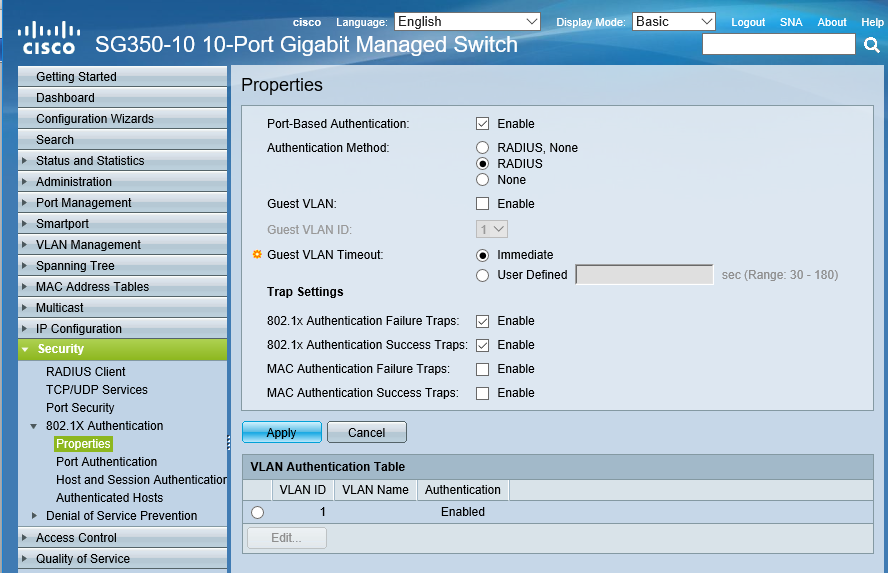 スイッチでの IEEE 802.1X
スイッチでの IEEE 802.1XWeb ベースの設定ユーティリティを起動します。
[Security] -> [802.1X Authentication] -> [Properties] をクリックします。
[Port-based Authentication] フィールドで、[Enable] チェック ボックスをオンにします。
[Authentication Method] オプション グループで、[RADIUS] を選択します。
「[Apply]」をクリックします。
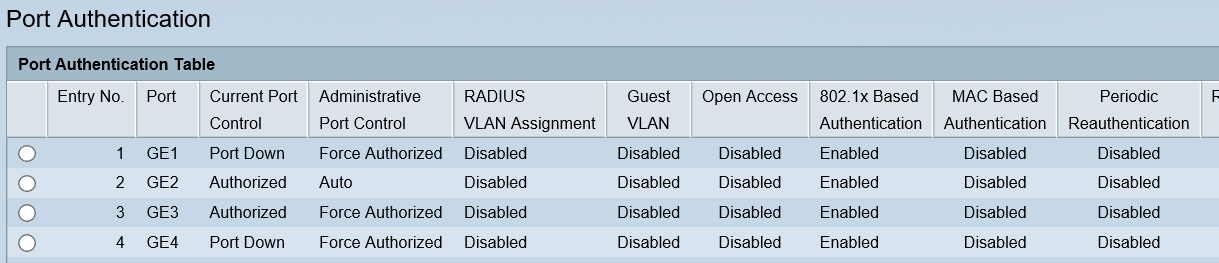 ポート認証
ポート認証Web ベースの設定ユーティリティを起動します。
[Security] -> [802.1X Authentication] -> [Port Authentication] をクリックします。
プリンタに使用するポートを選択します。
「[Edit]」をクリックします。
次のオプションを選択します。[Administrative Port Control] フィールドの [Auto]
「[Apply]」をクリックします。
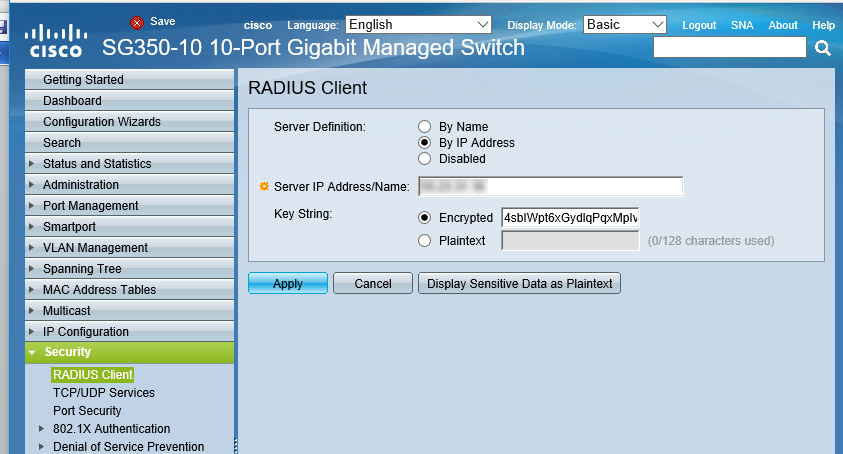 RADIUS サーバーとの通信
RADIUS サーバーとの通信Web ベースの設定ユーティリティを起動します。
[[Security]] -> [[RADIUS Client]] をクリックします。
[Server IP Address/Name field] に [RADIUS] サーバーのホスト名または IP アドレスを入力します。
[Key String] フィールドに、[RADIUS] サーバーで設定した共有キーを入力します。
「[Apply]」をクリックします。
ログが有効になると、IEEE 802.1X 通信に関する情報と警告を見ることができます。
 ログ
ログ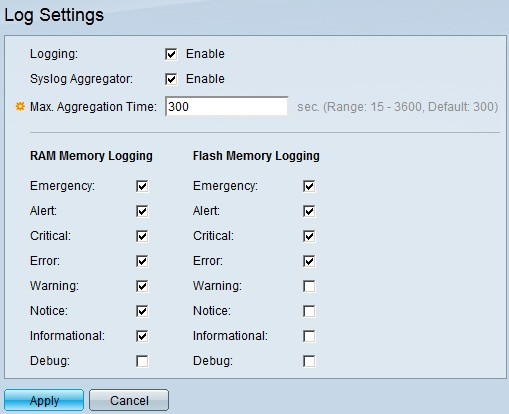 ログ設定
ログ設定Web ベースの設定ユーティリティを起動します。
[Administration]-> [System Log]-> [Log Settings] をクリックします。
[Logging] フィールドで、[Enable] チェック ボックスをオンにします。
「[Apply]」をクリックします。